راهنمای سامانه کسب و کار
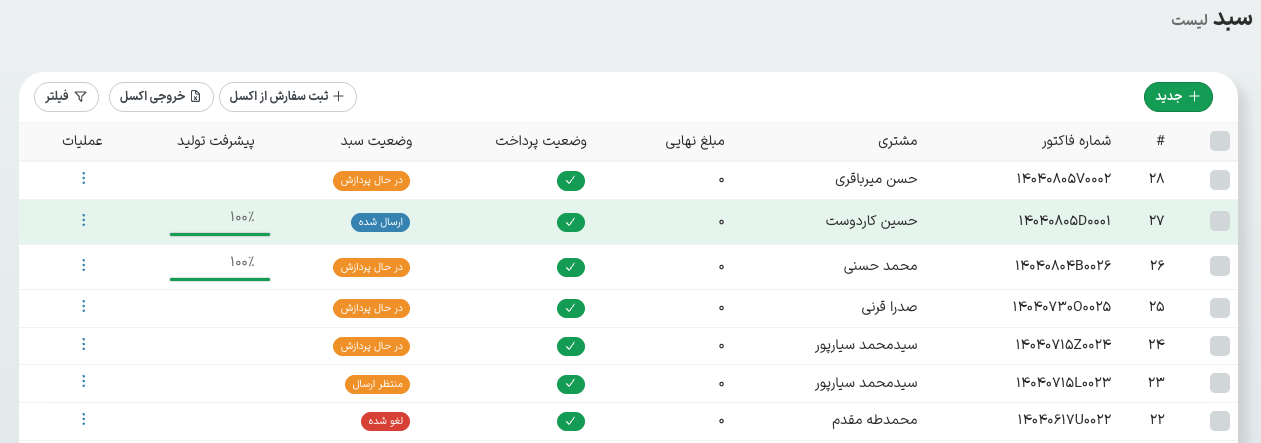
تمام مفاهیم مربوط به کسب و کار شامل سبد و سفارش در این بخش لحاظ شده اند. در بخش شما میتوانید سبدهای خود را دیده و به پردازش آنها بپردازید.
سبدهای سفارش
در این بخش سعی شده یه لیستی از تمام سبدهای سامانه برایتان نمایش داده شود با هر وضعیت و هر شرایطی که دارند. اینجا در واقعا محلی است که مناسب جستجو و بررسی سوابق میباشد.
پنل مشاهده هر سبد
با کلیک بر روی هر سبد شما میتوانید مشخصات کامل سبد و یک پیشنمایش عالی از آن کاربر را داشته باشید.
در این صفحه مشاهده میکنید:
- تمامی محصولات سبد با جزییات مقدار و...
- تمامی خدمات و موارد اضافه شده به سبد از قبیل تخفیفات، هزینههای ارسال و...
- مشخصات مشتری شامل اطلاعات هویتی و حتی سوابق خرید از قبیل:
- تاریخ آخرین سبد موفق
- مبلغ کل خریدهای موفق انجام شده مشتری
- متوسط مبلغ سبدهای موفق مشتری تا کنون
- تعداد سبدهای موفقی که تا کنون ثبت کرده
- سوابق و یادداشت: در این بخش شما لیست کلیه یادداشتهای ثبت شده توسط خودتان یا سایر اپراتورها را مشاهده میکنید به علاوه کلیه پیامکهای ارسال اعم از تبلیغاتی یا عملیاتی و حتی رویدادهای انجام شده با مشتری را به صورت یکپچارچه مشاهده میکنید. همچنین تمامی پیامهای مشتری در سایر پیامرسانها از قبیل بله و واتساپ و همچنین میتوانید به ارسال پیام از طریق پیام رسانهای متصل را نیز انجام دهید.
- خلاصه سبد شامل وضعیت سبد و وضعیت پرداخت آن و مجموع مبالغ آن
- آدرس: جزییات آدرس از قبیل عنوان، کد پستی و روش ارسال انتخابی
- پرداختها مرتبط با این سبد شامل درگاه مرتبط و روش پرداخت
پردازش سبدها
منظور از پردازش سبد عملیاتی مانند بستهبندی و آماده سازی سبدها میباشد تا آماده ارسال شوند.
هر سفارش و سبدی پس از تایید زمانی که آماده پردازش باشد در این پنل نمایش داده میشود.کارکنان شما ملزم به خالی کردن این پنل هستند یعنی بایستی سریعا به پردازش سبدهای موجود در این پنل رسیدگی کنند.
در صورتی که در سامانه شما پرداخت الزامی باشد در این پنل سبدهایی را مشاهده میکنید که پرداخت شده باشند در غیر این صورت کلیه سبدهایی را که مشتری درخواست داده و سفارش خود را نهایی کرده مشاهده میکنید، مستقل از اینکه پرداخت شده باشند یا خیر.
در این پنل برای هر سبد امکان مشاهده محتویات آن و همچنین چاپ انواع لیبل، فاکتور و... موجود میباشد. در ضمن شما میتوانید توضیحات مد نظر خود را هنگام پردازش هر سبد درج کنید.
ایجاد مرسوله
در سامانه بیکران وقتی شما یک سبد را پردازش میکند معادل آن سبد به طور خودکار یک مرسوله ایجاد میشود. یکی از نکات جالب در این پنل این است که به شما این امکان را میدهد که خودتان نیز به صورت دستی مرسوله ایجاد کنید. مثلا مرسولهای حاوی تعداد مقدار دلخواه از آیتمهای سبدهای مختلف.
برای اینکار بایستی تیک کنار سبد یا سبدهای مد نظر را زده و سپس در بالا سمت چپ صفحه روی فلش کنار عبارت «۱ مورد انتخاب شده» کلیک کرده و گزینه «ساخت مرسوله» را بزنید.
حال شما به صفحه هدایت شدهاید که حاوی حداقل ۲ زبانه:
-
مشخصات مرسوله: در این بخش میتوانید توضیحی برای مرسوله تعیین کنید و همچنین شیوه ارسال آن را مشخص کنید. در ضمن میتوانید وزن مرسوله را نیز وارد کنید.
-
زبانه مربوط به هر سبد: در این بخش لیست سفارشات(آیتمهای) آن سبد را میبینید و برای هر مورد مشخص است که چه تعداد از آن مورد سفارش داده شده و چه تعداد از آن موارد تا کنون پردازش(یا بستهبندی) شدهاند و چه تعداد باقی است که شما حداکثر به تعداد پردازش نشده از آن محصول میتوانید در این مرسوله قرار دهید.
در نهایت با زدن دکمه مرسوله ایجاد میشود و در پنل سبدهای منتظر ارسال در سامانه ارسال قابل مشاهده است.صندوق فروشگاهی
در این بخش میتوانید برای یک مشتری، سفارش ثبت کنید، به این صورت که شماره موبایل شخص را وارد کرده و سپس وارد سامانه شده و برای او به ثبت سفارش میپردازید.
میزکار
این صفحه در واقع همان صفحه حساب کاربری یا میزکار(صفحه اصلی) هست که مشتری با ورود به حساب کاربری خود مشاهده میکند. در این صفحه اطلاعاتی از قبیل سوابق خریدهای مشتری و نظرسنجیهای منتظر انجام قابل مشاهده هست.
کد تخفیف
سامانه بیکران زیرساخت مفصلی در حوزه تعریف انواع کد تخفیف تدارک دیده است. شما در این بخش میتوانید کد تخفیفهای متنوعی با محدودیتهای از این قبیل تعریف کنید:
- محدودیت زمانی اعتبار کد تخفیف
- محدودیت تعداد کاربران مجاز به استفاده
- محدودیت تعداد مرتبه استفاده توسط هر کاربر
- نوع مبلغ کد تخفیفی اعم از درصدی یا نقدی
- محدودیت مبلغ سبد شامل حداقل و حداکثر جهت اعمال
- محدودیت جهت قابل استفاده فقط برای اولین خرید
- محدودیت کاربران مجاز به استفاده
- محدودیت محصولاتی که این تخفیف روی آنها اعمال میشود
- محدودیت شعبه قابل استفاده
تنظیمات فروشگاه
در این بخش مفاهیم فروشگاهی سامانه کسب و کار را میتوانید مدیریت کنید. این بخش از سه بخش اصلی تشکیل شده شامل:
-
اطلاعات فروش
-
اطلاعات ارسال
-
اطلاعات چاپ
اطلاعات فروش
در این بخش تنظیماتی از این قبیل قابل انجام هستند:
-
فروش مبتنی بر انبار
- تعیین کنید که میخواهید موجودی محصولات خود را بفروشید یا نه ابتدا سفارش میگیرید و سپس اقدام به تهیه محصولات میپردازید، در نتیجه نیازی نیست محصولات در انبار موجود باشد تا برای فروش در سامانه نمایش داده شود.
- توجه داشته باشید که در صورت فعال بودن این موضوع فقط تنوعهایی از محصول قابل فروش هستند که موجود باشند و دیگر امکان ثبت محصول سفارشی که موجود نیست، نمیباشد.
-
الزام به پرداخت
- در صورت فعال بودن در هنگام تکمیل سبد از مشتری درخواست میشود تا پرداخت را انجام دهد و تا زمانی که مشتری پرداخت سبد را به طور کامل انجام ندهد، سبد تایید نشده و در منو پردازش سبد نمایش داده نمیشود.
- در صورت غیرفعال بودن به محض تکمیل سبد، سفارش به طور کامل ثبت شده و میرود برای ادامه فرایند.
-
تعداد روز برای نمایش لیست نوبت ها در رزرو محصول
- بگویید اگر محصولی از نوع رزرو یا کرایهای بود وقتی مشتری میخواهد زمان درخواستی خود را انتخاب کند، بتواند تا چند روز آینده را در لیست ببیند که انتخاب کند؟ به عبارت دیگر از چند روز قبل میتوان محصولی را رزرو کرد؟
-
دریافت توضیح سبد از کاربر
- در صورت فعال بودن هنگام ثبت سفارش امکان درج یادداشت به مشتری داده میشود.
-
درصد مالیات
وضعیتهای سفارش
در این بخش شما میتوانید تعیین کنید هر یک از آیتمهای سبد که ما به آن میگوییم سفارش چه وضعیتهایی داشته باشند. توجه داشته باشید که یک سری از وضعیتها سیستمی و غیر قابل تغییر هستند ولی در عین حال شما برخی موارد را میتوانید تنظیم کنید. برای مثال میتوانید تنظیم کنید که در چه مرحله کالای سفارش داده شده از انبار کم شود.
شعب
در این منو شما میتوانید شعب سامانه رو که امکان فروش و ثبت سفارش از آنها میباشد تعیین کنید. همچنین شما میتوانید تعیین کنید که هر شعبه به کدام انبار متصل است و هنگام ثبت سفارش از آن شعبه از موجودی کدام انبار بایستی کم شود و در هر شعبه موجودی کدام انبار بایستی نمایش داده شود.
توجه داشته باشید که شما میتوانید چندین شعبه با انبار مشترک داشته باشید یعنی همه آنها به یک انبار واحد متصل باشند.
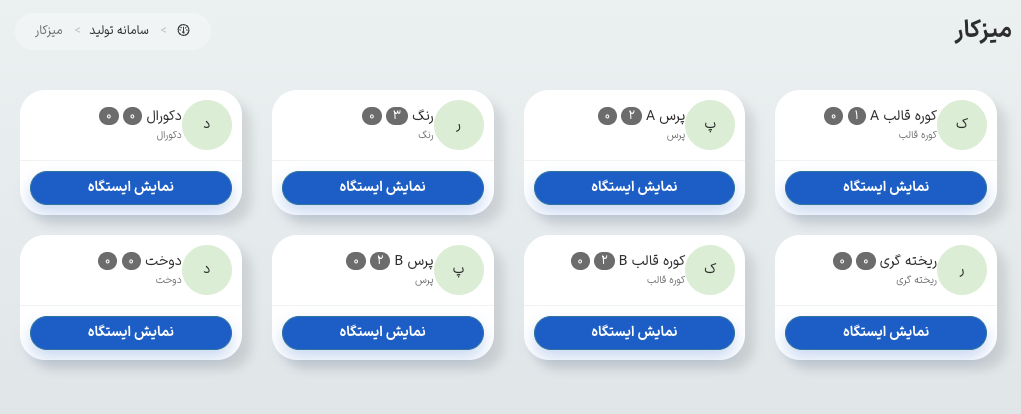
فهرست راهنمای سامانه ERP بیکران
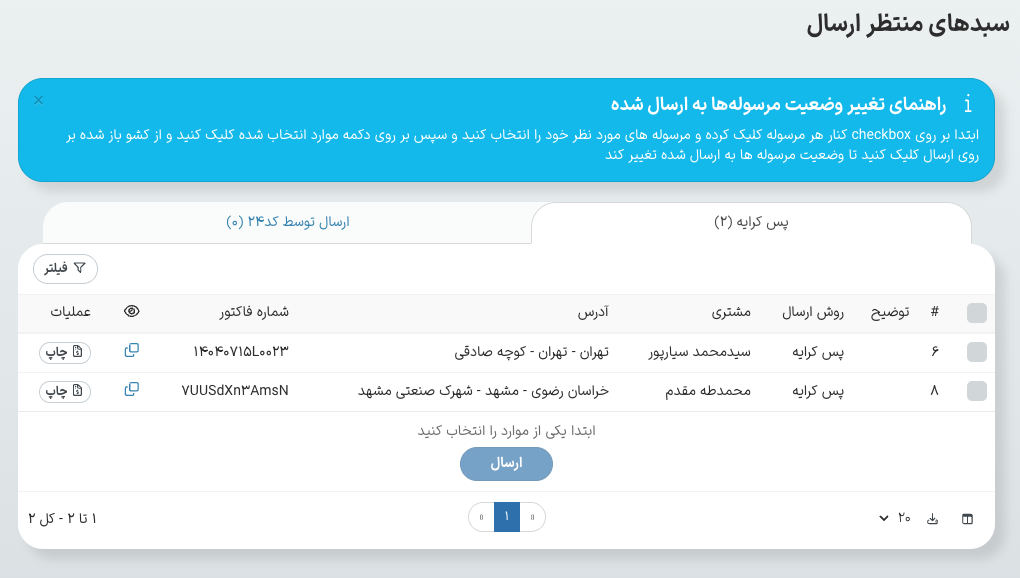
راهنمای ماژول ارسال ERP بیکران
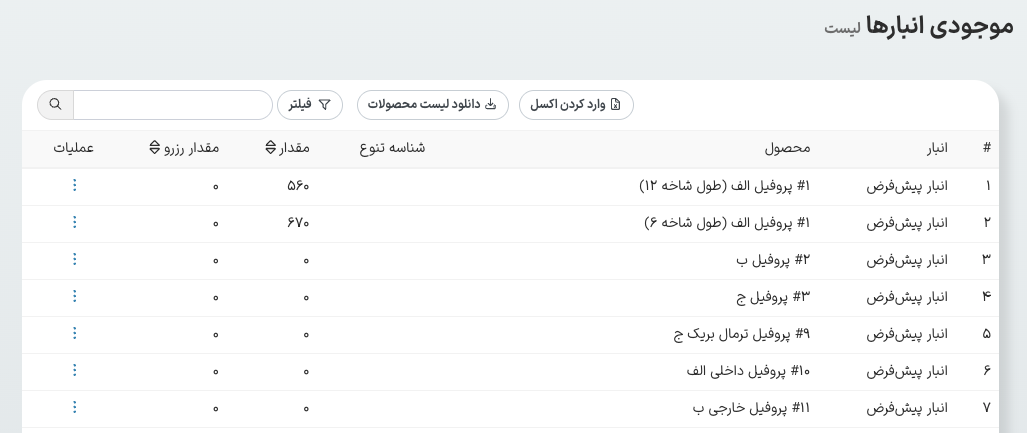
راهنمای ماژول انبار از ERP بیکران
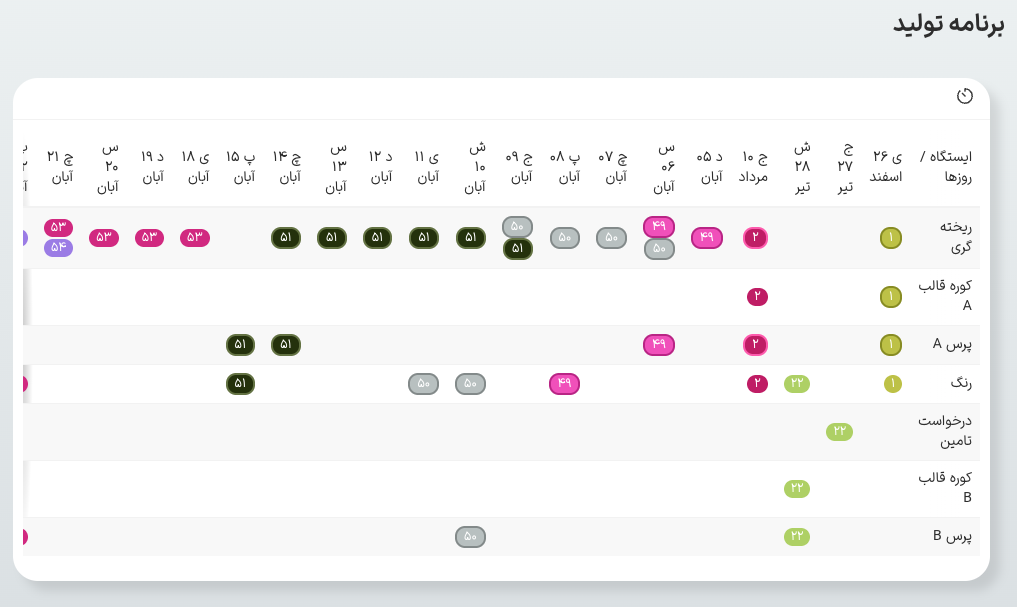
راهنمای ماژول تولید از ERP بیکران
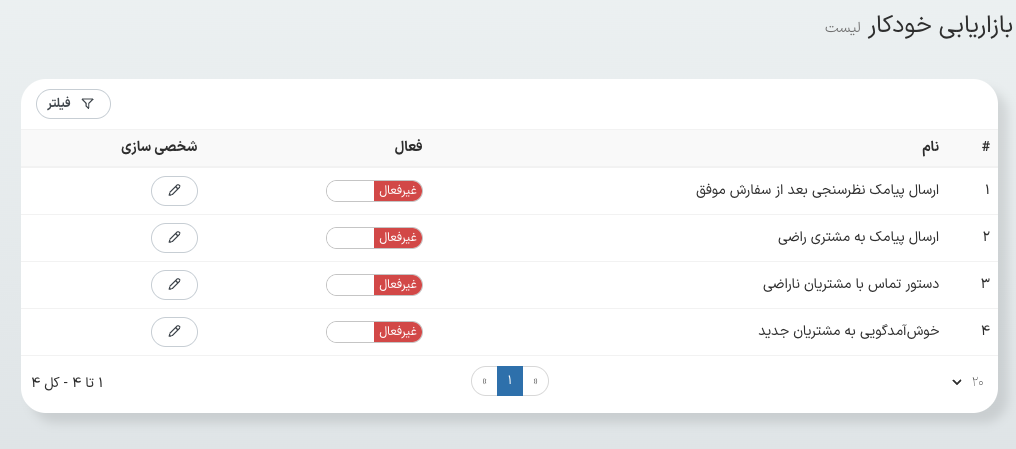
راهنمای ماژول خودکارساز از ERP بیکران که بستری جهت بازاریابی خودکار نیز میباشد
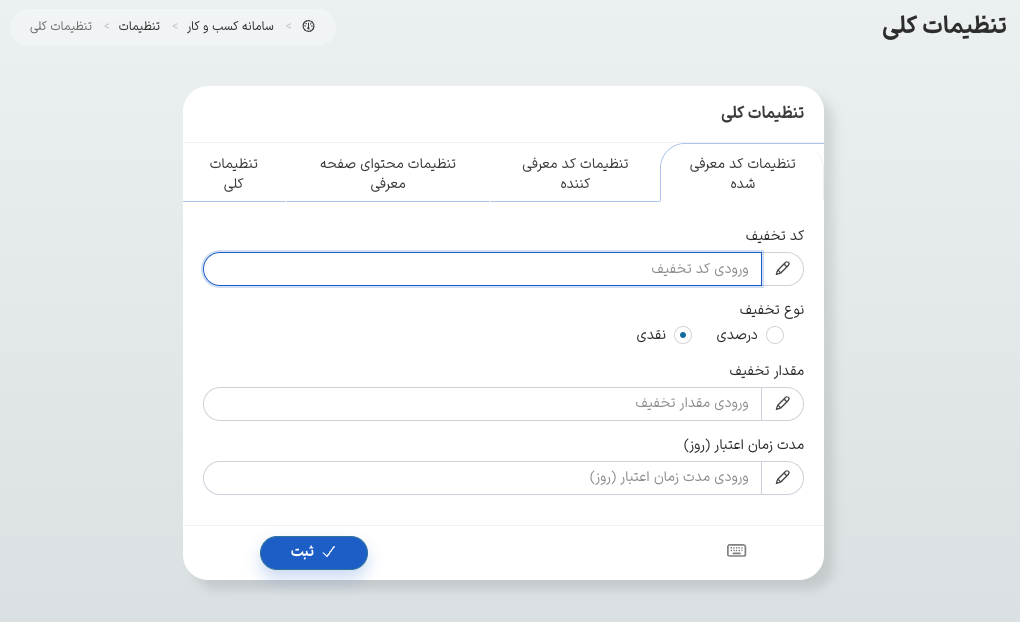
راهنمای ماژول رفرال از ERP بیکران